Communication Camera Connect depuis un smartphone
- Connexion à un smartphone compatible Bluetooth via Wi-Fi
- Principales fonctions de Camera Connect
- Annulation de la synchronisation
- Connexion Wi-Fi sans utiliser Bluetooth
- Transfert automatique des images à mesure que vous photographiez
- Envoi d'images à un smartphone à partir de l'appareil photo
- Réglages pour rendre les images affichables sur un smartphone
- Précautions générales relatives à la communication Camera Connect depuis un smartphone
En utilisant l'application dédiée Camera Connect installée sur un smartphone ou une tablette (appelés collectivement ci-après, « smartphones »), vous pouvez synchroniser l'appareil photo et le smartphone via Bluetooth ou établir une connexion Wi-Fi entre les appareils.
Fonctionnalités disponibles via une connexion Bluetooth
- Vous pouvez établir une connexion Wi-Fi en utilisant uniquement un smartphone.
- Vous pouvez prendre des photos ou enregistrer des vidéos en utilisant votre smartphone comme télécommande.
Fonctionnalités disponibles via une connexion Wi-Fi
- Vous pouvez utiliser un smartphone pour parcourir les images sur l'appareil photo et les sauvegarder sur le smartphone.
- Vous pouvez commander l'appareil photo à distance depuis un smartphone.
- Vous pouvez utiliser l'appareil photo pour envoyer des images à un smartphone.
- L'application dédiée Camera Connect (gratuite) doit être installée sur le smartphone avec Android ou iOS. Vous pouvez installer Camera Connect à partir de Google Play ou de l'App Store.
Attention
- Utilisez la version la plus récente du système d'exploitation du smartphone.
Remarque
- Vous pouvez également accéder à Google Play ou à l'App Store à partir des codes QR affichés lorsque vous synchronisez le smartphone et l'appareil photo.
- Pour des informations sur les systèmes d'exploitation pris en charge par Camera Connect, consultez le site de téléchargement de Camera Connect.
- Les captures d'écran et autres détails dans ce guide peuvent ne pas correspondre aux éléments réels de l'interface utilisateur après les mises à jour du firmware de l'appareil photo ou les mises à jour de Camera Connect, Android ou iOS.
Connexion à un smartphone compatible Bluetooth via Wi-Fi
Ces instructions expliquent comment établir une connexion Wi-Fi avec un smartphone compatible Bluetooth et comment utiliser Camera Connect pour commander l'appareil photo.
Attention
- La synchronisation Bluetooth avec un smartphone n'est pas possible pendant que l'appareil photo est connecté à d'autres appareils via Wi-Fi ou connecté à un LAN sans fil au moyen d'un WFT. Mettez fin à la connexion Wi-Fi ou LAN sans fil en sélectionnant [Réglages connexion] dans [Réglages réseau], puis [Déconnect.].
-
Étapes sur le smartphone (1)
Activez le Bluetooth et le Wi-Fi depuis l'écran des réglages du smartphone. Veuillez noter que la synchronisation avec l'appareil photo n'est pas possible depuis l'écran des réglages Bluetooth du smartphone.
-
Étapes sur l'appareil photo (1)
-
Appuyez sur la touche
sur l'appareil photo.
-
Sélectionnez [
: Réglages réseau].
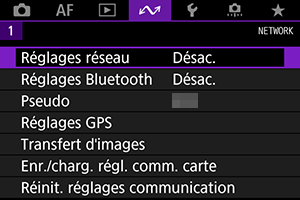
-
Sélectionnez [Act.].
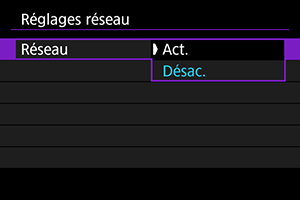
-
Sélectionnez [Réglages Bluetooth].
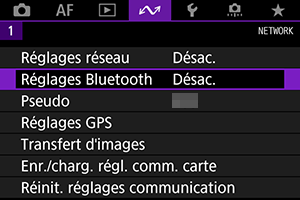
-
Réglez [Bluetooth] sur [Act.].
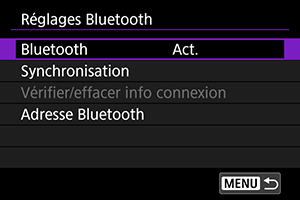
-
Sélectionnez [Synchronisation].
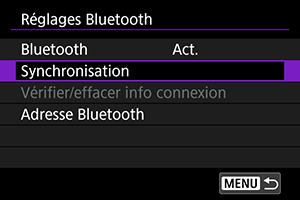
-
Sélectionnez une option.
- Si Camera Connect est déjà installé, sélectionnez [Ne pas afficher].
- Si Camera Connect n'est pas installé, sélectionnez [Android] ou [iOS], scannez le code QR affiché au moyen du smartphone pour accéder à Google Play ou à l'App Store et installez Camera Connect.

-
-
Étapes sur le smartphone (2)
-
Démarrez Camera Connect.
-
Tapotez l'appareil photo à synchroniser.
- Si vous utilisez un smartphone Android, passez à l'étape 11.
-
Tapotez [Jumeler] (iOS uniquement).
-
-
Étapes sur l'appareil photo (2)
-
Sélectionnez [OK].
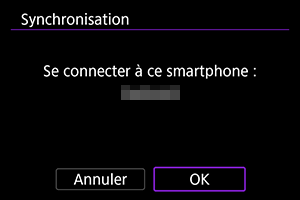
-
Appuyez sur la touche
.

- La synchronisation est maintenant terminée, et l'appareil photo est connecté au smartphone via Bluetooth.
Attention
- Une connexion Bluetooth est gourmande en batterie même si la fonction d'extinction automatique de l'appareil photo est activée. Par conséquent, le niveau de la batterie pourrait être faible lors de l'utilisation de l'appareil photo.
- L'appareil photo peut être synchronisé avec un smartphone. Avant de procéder à la synchronisation avec un smartphone différent, effacez les informations à propos du smartphone actuellement synchronisé ().
- Si vous conservez des registres de synchronisation des appareils photo précédemment synchronisés sur votre smartphone, celui-ci ne pourra pas se synchroniser avec cet appareil photo. Avant d'essayer de synchroniser à nouveau, éliminez les registres de synchronisation des appareils photo précédemment synchronisés de l'écran des réglages Bluetooth de votre smartphone.
-
-
Étapes sur le smartphone (3)
-
Tapotez une fonction Camera Connect.
- Dans iOS, tapotez [Rejoindre] lorsqu'un message de confirmation de connexion de l'appareil photo s'affiche.
- Une fois que les appareils sont connectés via Wi-Fi, un écran pour la fonction sélectionnée s'affiche sur le smartphone.
-
-
Comment mettre fin aux connexions Wi-Fi ()
- Mettre fin à la connexion Wi-Fi fera passer l'appareil photo à la connexion Bluetooth.
-
Reconnexion
- Pour vous reconnecter par liaison Wi-Fi, démarrez Camera Connect et tapotez la fonction que vous utiliserez.
Principales fonctions de Camera Connect
-
Images sur l’appareil photo
- Les images peuvent être parcourues, supprimées ou classées.
- Les images peuvent être sauvegardées sur un smartphone.
-
Prise de vue en direct à distance
- Active la prise de vue à distance alors que vous visionnez une image en direct sur le smartphone.
-
Transfert automatique
-
Télécommande Bluetooth
- Active la commande à distance de l'appareil photo depuis un smartphone synchronisé via Bluetooth. (Non disponible si vous êtes connecté par liaison Wi-Fi.)
- L'extinction automatique est désactivée lorsque vous utilisez la fonction de télécommande Bluetooth.
-
Paramètres de l’appareil photo
- Les réglages de l'appareil photo peuvent être modifiés.
Vous pouvez vérifier d'autres fonctions à partir de l'écran principal Camera Connect.
Annulation de la synchronisation
Annulez la synchronisation avec un smartphone comme suit.
-
Sélectionnez [Vérifier/effacer info connexion].
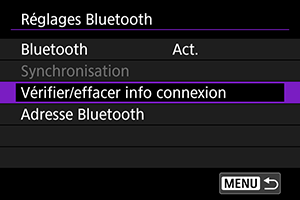
-
Appuyez sur la touche
.
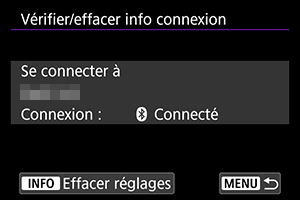
-
Sélectionnez [OK].
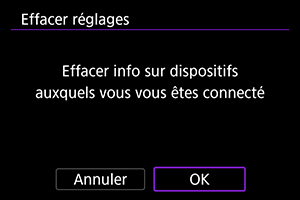
-
Effacez les informations de l'appareil photo sur le smartphone.
- Dans le menu de réglage Bluetooth du smartphone, effacez les informations sur l'appareil photo enregistrées sur le smartphone.
Remarque
- Pour vérifier l'adresse Bluetooth de l'appareil photo, sélectionnez [Adresse Bluetooth].
Connexion Wi-Fi sans utiliser Bluetooth
Ces instructions expliquent comment établir une connexion Wi-Fi directe avec un smartphone et utiliser Camera Connect pour commander l'appareil photo.
-
Étapes sur l'appareil photo (1)
-
Appuyez sur la touche
sur l'appareil photo.
-
Sélectionnez [
: Réglages réseau].
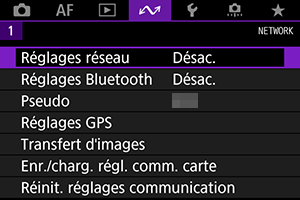
-
Sélectionnez [Act.].
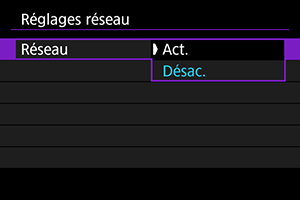
-
Sélectionnez [Réglages connexion].
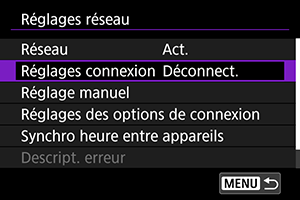
-
Sélectionnez [SET* Non spécifié].
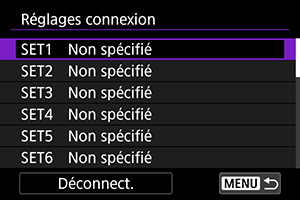
-
Sélectionnez [Créer avec assistant].
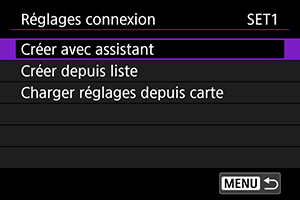
-
Sélectionnez [Configurer en ligne].
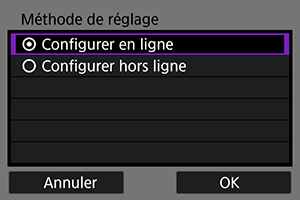
- Sélectionnez [OK].
-
Sélectionnez [Smartphone].
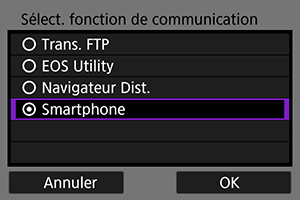
- Sélectionnez [OK].
-
Appuyez sur la touche
.
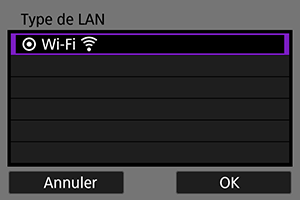
- Sélectionnez [OK].
-
Sélectionnez [Nouveaux réglages].
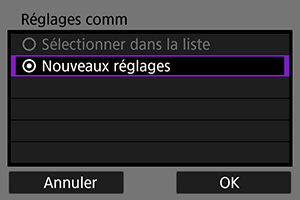
- Sélectionnez [OK].
-
Sélectionnez [Mode point d'accès appareil].

-
Sélectionnez [Connexion facile].
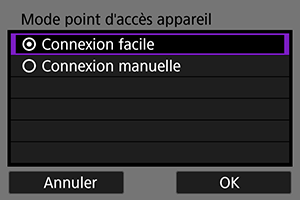
- Sélectionnez [OK].
-
Sélectionnez [OK].
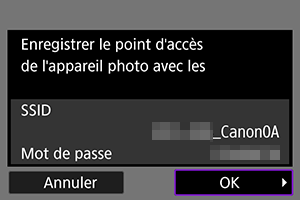
-
Appuyez sur la touche
.
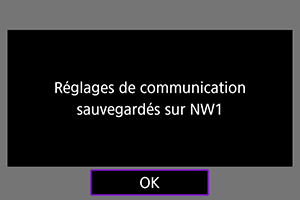
-
Sélectionnez [Nouveaux réglages].
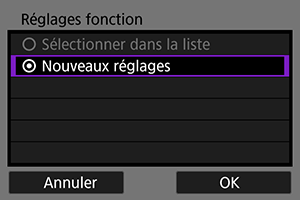
- Sélectionnez [OK].
-
Vérifiez le SSID (nom du réseau) et le mot de passe.
- Vérifiez le SSID (1) et le mot de passe (2) affichés sur l'écran de l'appareil photo.
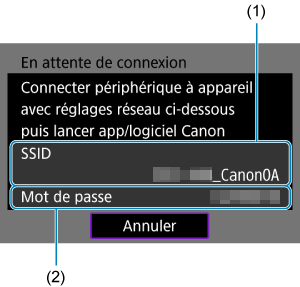
-
-
Étapes sur le smartphone
-
Utilisez le smartphone pour établir une connexion Wi-Fi.
- Activez la fonction Wi-Fi du smartphone, puis tapotez le SSID (nom du réseau) que vous avez vérifié à l'étape 16.
- Dans le champ du mot de passe, entrez le mot de passe que vous avez vérifié à l'étape 16, puis tapotez [Rejoindre].
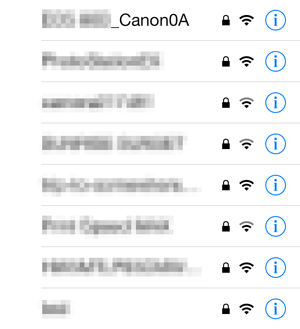
-
Démarrez Camera Connect et tapotez l'appareil photo pour vous connecter par liaison Wi-Fi.
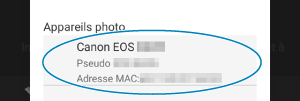
-
-
Étapes sur l'appareil photo (2)
-
Sélectionnez [OK].
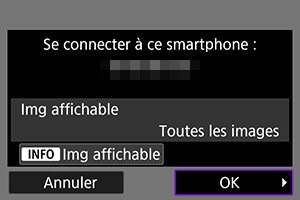
- Pour spécifier les images affichables, appuyez sur la touche
. Pour en savoir plus sur les conditions permettant l'affichage des images, voir Réglages pour rendre les images affichables sur un smartphone.
- Pour spécifier les images affichables, appuyez sur la touche
-
Appuyez sur
.
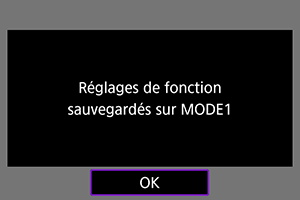
-
Appuyez sur
.
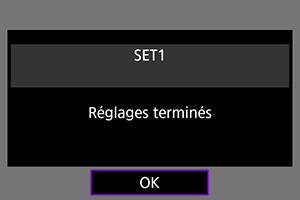
- La fenêtre principale de Camera Connect s'affichera sur le smartphone.
-
Le témoin
de l'appareil photo s'allume en vert.
La connexion Wi-Fi à un smartphone est maintenant terminée.
-
Transfert automatique des images à mesure que vous photographiez
Vos photos peuvent être automatiquement envoyées à un smartphone. Avant d'effectuer ces étapes, assurez-vous que l'appareil photo et le smartphone sont connectés par liaison Wi-Fi.
-
Sélectionnez [
: Réglages réseau].
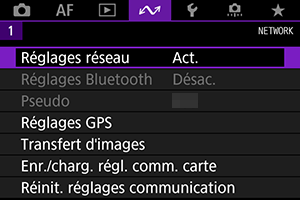
-
Sélectionnez [Réglages des options de connexion].
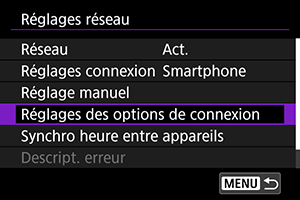
-
Sélectionnez [Réglages du smartphone].
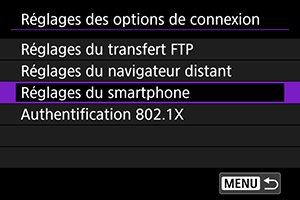
-
Réglez [Envoi auto] sur [Act.].
- Au besoin, spécifiez [Taille d'envoi].
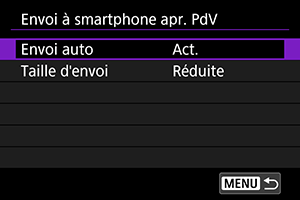
Envoi d'images à un smartphone à partir de l'appareil photo
Vous pouvez utiliser l'appareil photo pour envoyer des images à un smartphone synchronisé via Bluetooth (appareils Android uniquement) ou connecté par liaison Wi-Fi.
-
Passez à la lecture.
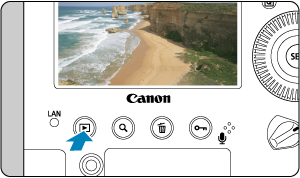
-
Appuyez sur la touche
.
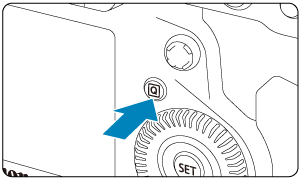
-
Sélectionnez [
Envoyer img à smartphone].

- Si vous effectuez cette étape en étant connecté via Bluetooth, un message s'affiche et la connexion bascule sur la connexion Wi-Fi.
-
Sélectionnez les options d'envoi et envoyez les images.
Envoi d'images individuelles
-
Sélectionnez une image à envoyer.
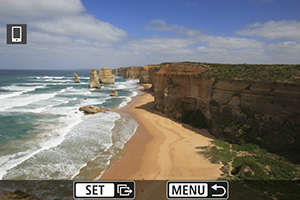
- Tournez la molette
pour sélectionner une image à envoyer, puis appuyez sur
.
- Vous pouvez appuyer sur la touche
et tourner la molette
dans le sens inverse des aiguilles d'une montre pour sélectionner l'image au moyen de l'affichage de l'index.
- Tournez la molette
-
Sélectionnez [Env. img affi.].

- Dans [Taille d'envoi], vous pouvez sélectionner la taille d'envoi de l'image.
Envoi de plusieurs images sélectionnées
-
Appuyez sur
.
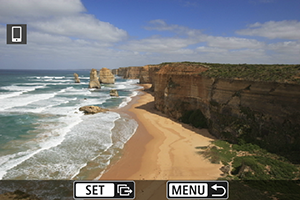
-
Sélectionnez [Envoi sélect.].

-
Sélectionnez les images à envoyer.
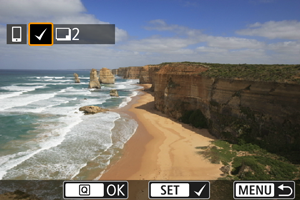
- Tournez la molette
pour sélectionner les images à envoyer, puis appuyez sur
.
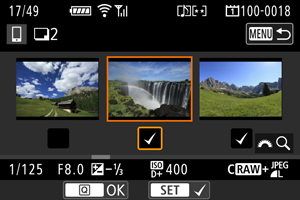
- Pour basculer sur l'affichage à trois images pour la sélection des images, appuyez sur la touche
et tournez la molette
dans le sens inverse des aiguilles d'une montre. Pour revenir à l'affichage d'une image unique, appuyez sur la touche
.
- Après avoir sélectionné les images à envoyer, appuyez sur la touche
.
- Tournez la molette
-
Sélectionnez [Taille d'envoi].

-
Sur l'écran affiché, sélectionnez une taille d'image.
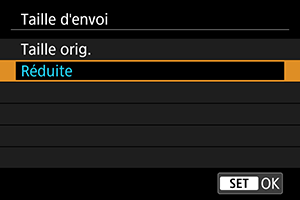
-
-
Sélectionnez [Envoyer].
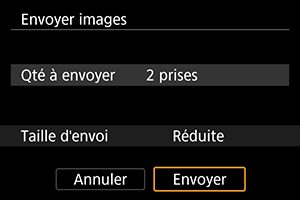
Envoi d'une série spécifique d'images
-
Appuyez sur
.

-
Sélectionnez [Envoyer plage].

-
Spécifiez la série d'images.
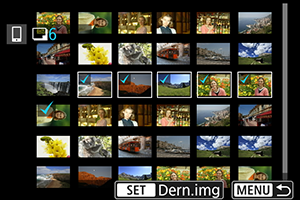
- Sélectionnez la première image (point de départ).
- Sélectionnez la dernière image (point de fin).
- Pour annuler la sélection, répétez cette étape.
- Pour modifier le nombre d'images dans l'affichage de l'index, appuyez sur la touche
, puis tournez la molette
.
-
Confirmez la série.
- Appuyez sur la touche
.
- Appuyez sur la touche
-
Sélectionnez [Taille d'envoi].
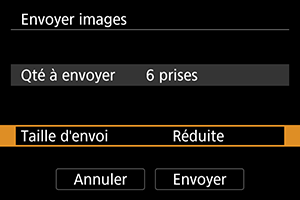
-
Sur l'écran affiché, sélectionnez une taille d'image.
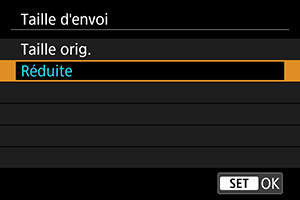
-
-
Sélectionnez [Envoyer].
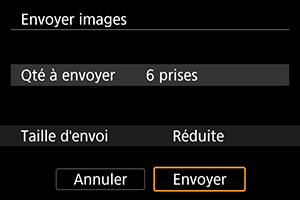
Envoi de toutes les images de la carte
-
Appuyez sur
.
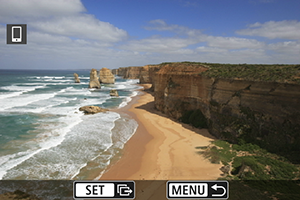
-
Sélectionnez [Envoyer tt carte].

-
Sélectionnez [Taille d'envoi].
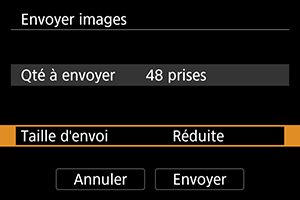
-
Sur l'écran affiché, sélectionnez une taille d'image.
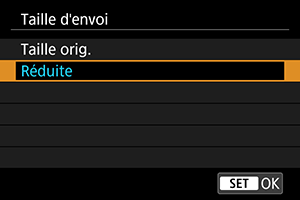
-
-
Sélectionnez [Envoyer].
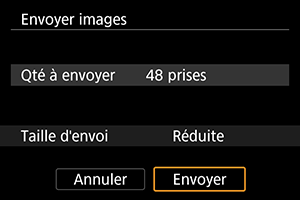
Envoi d'images qui correspondent à des critères de recherche
Envoyez en une seule fois toutes les images qui correspondent aux critères de recherche définis dans [Régler critères recherche img]. Pour en savoir plus sur [Régler critères recherche img], voir Réglage des critères de recherche d'images.
-
Appuyez sur
.
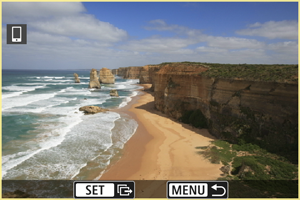
-
Sélectionnez [Env. tt trouvé].

-
Sélectionnez [Taille d'envoi].
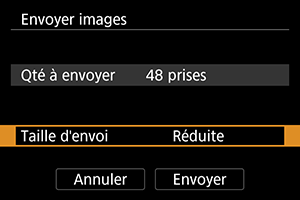
-
Sur l'écran affiché, sélectionnez une taille d'image.
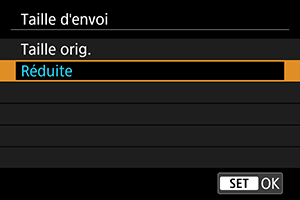
-
-
Sélectionnez [Envoyer].
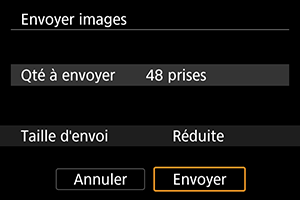
Interruption du transfert d'images ()
Attention
- Pendant l'opération de transfert d'images, vous ne pouvez pas prendre de photo, même si vous appuyez sur le déclencheur de l'appareil photo.
Remarque
- Vous pouvez annuler le transfert d'images en sélectionnant [Annuler] pendant le transfert.
- Vous pouvez sélectionner jusqu'à 999 fichiers à la fois.
- Lorsqu'une connexion Wi-Fi a été établie, il est recommandé de désactiver la fonction d'économie d'énergie du smartphone.
- Si vous sélectionnez la taille réduite pour les photos, ce réglage s'appliquera à toutes les photos envoyées à cet instant. Veuillez noter que les photos de taille
ne sont pas réduites.
- Lorsque vous utilisez une batterie pour alimenter l'appareil photo, assurez-vous qu'elle est complètement chargée.
Réglages pour rendre les images affichables sur un smartphone
Vous pouvez spécifier les images après que la connexion Wi-Fi a pris fin.
-
Sélectionnez [Réglages réseau].
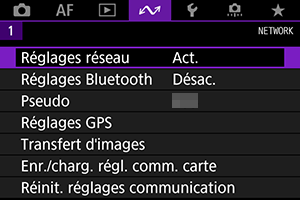
-
Sélectionnez [Réglage manuel].
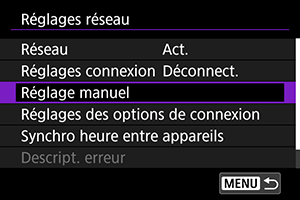
-
Sélectionnez [Réglages fonction].
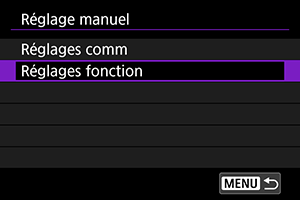
-
Sélectionnez [Smartphone].
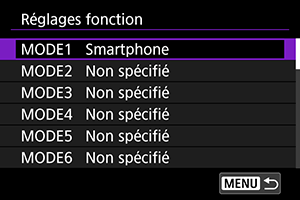
-
Sélectionnez [Modifier].
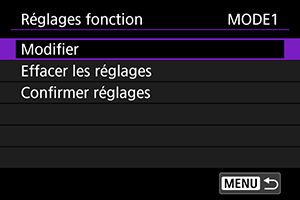
-
Sélectionnez [Img affichable].

-
Sélectionnez une option.

- Sélectionnez [OK] pour accéder à l'écran de réglage.
[Toutes les images]
Toutes les images stockées sur la carte deviennent affichables.
[Images des jours précédents]

Spécifiez les images affichables d'après la date de prise de vue. Les images prises il y a neuf jours maximum peuvent être spécifiées.
- Lorsque [Images prises récemment] est sélectionné, les images prises jusqu'au nombre de jours spécifié avant la date actuelle deviennent affichables. Utilisez les touches
pour spécifier le nombre de jours, puis appuyez sur
pour confirmer la sélection.
- Une fois que vous avez sélectionné [OK], les images affichables sont définies.
Attention
- Si la fonction [Img affichable] est définie sur un réglage autre que [Toutes les images], la prise de vue à distance est impossible.
[Sélectionner par classement]
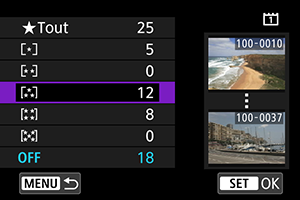
Spécifiez les images affichables selon qu'un classement a été annexé (ou non annexé) ou par type de classement.
- Une fois que vous avez sélectionné le type de classement, les images affichables sont définies.
[Plage de numéro de fichier] (Sélectionner la série)
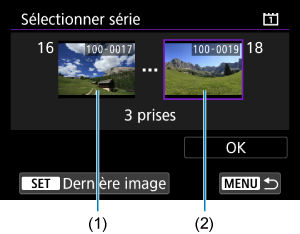
Sélectionnez la première et la dernière image parmi les images organisées par numéro de fichier pour spécifier les images affichables.
-
Appuyez sur
pour afficher l'écran de sélection des images.
Utilisez la molette
pour sélectionner les images.
Vous pouvez appuyer sur la touche
et tourner la molette
dans le sens inverse des aiguilles d'une montre pour sélectionner l'image au moyen de l'affichage de l'index.
- Sélectionnez une image comme point de départ (1).
- Utilisez la molette
pour sélectionner une image comme point de fin (2).
- Sélectionnez [OK].
Précautions générales relatives à la communication Camera Connect depuis un smartphone
Attention
-
Si la connexion Wi-Fi est interrompue pendant que vous enregistrez une vidéo avec la prise de vue à distance, il se produit ce qui suit :
- Si le sélecteur de prise de vue avec Visée par l'écran/d'enregistrement vidéo est placé sur
, l'enregistrement vidéo continuera.
- Si le sélecteur de prise de vue avec Visée par l'écran/d'enregistrement vidéo est placé sur
, l'enregistrement vidéo s'arrêtera.
- Si le sélecteur de prise de vue avec Visée par l'écran/d'enregistrement vidéo est placé sur
- Lorsque l'appareil photo est connecté par liaison Wi-Fi avec un smartphone, certaines fonctions ne sont pas disponibles.
- En prise de vue à distance, la vitesse de l'autofocus peut devenir plus lente.
- Selon le statut de la communication, les images peuvent tarder à s'afficher ou l'obturateur être déclenché avec un retard.
- Pendant la sauvegarde des images sur un smartphone, vous ne pouvez pas prendre de photo même si vous appuyez sur le déclencheur de l'appareil photo. De plus, l'écran de l'appareil photo peut s'éteindre.
Remarque
- Lorsqu'une connexion Wi-Fi a été établie, il est recommandé de désactiver la fonction d'économie d'énergie du smartphone.